Po mesiacoch klebiet a správ, Googlekonečne vydali Mapy Google pre iOS včera. V mnohých ohľadoch je nová verzia omnoho lepšia ako aplikácia iOS 5 Google Maps a bežná aplikácia iOS 6 Apple Maps, a to vďaka presnejším a bohatším mapovým údajom, trasám verejnej dopravy, podrobnej navigácii a Street View, všetko zabalené v používateľskom rozhraní, ktoré je pravdepodobne lepšie ako akékoľvek aplikácie máp na akejkoľvek mobilnej platforme dnes. Ak teraz používate navigáciu Siri a uprednostňujete Mapy Google pred mapami Apple (kto nie?), Mali by ste vedieť, že existuje jednoduchý „hack“ druhov, ktoré môžete použiť, aby táto funkcia fungovala.
Mapy Google, podobne ako mnoho iných aplikácií pre iOS, majúvlastnú schému adresy URL, ktorú môžete použiť na jej spustenie z akejkoľvek inej aplikácie pre systém iOS. Hack v podstate používa túto schému na vytvorenie konkrétnej adresy URL, na uloženie kontaktu, získanie informácií o kontakte pomocou Siri a následné spustenie služby Mapy Google.
Schéma začína comgooglemaps: //? a môže mať pred sebou pridané viac parametrov, z ktorých každý je oddelený & operátor. Medzi parametre, ktoré budeme používať v tejto príručke, patrí saddr, otec, smerový režim, mapový režim a názory. saddr a daddr sú zodpovední za nastavenie začiatku a cieľa vašej trasy smerový režim (jazda / tranzit / chôdza), mapový režim (štandard / pohľad z ulice) a zobrazenia (satelit / doprava / tranzit) nastavuje spôsob, akým vám Mapy Google zobrazujú vaše údaje.
Najprv musíte vyhľadať cieľmaps.google.com z pracovnej plochy. Stačí kliknúť na ikonu prepojenia a dostanete priamy odkaz na dané miesto. Hľadal som 1 nekonečnú slučku a na oplátku som dostal veľmi dlhú adresu URL; nebojte sa tým, pretože potrebujeme iba extrahovať dopyt, ktorý sme hľadali, čo by bolo jeden + nekonečnej slučky + + Kalifornia v našom príklade.

Vzorová schéma vlastnej adresy URL by teraz mala vyzerať takto:
comgooglemaps://?saddr=&daddr=one+infinite+loop+california&directionsmode=driving&views=traffic&mapmode=standard
Nechali sme saddr parameter úmyselne prázdny, pretože Mapy Google jednoducho použijú vašu aktuálnu polohu pre začiatočný bod vašej trasy, ak je to tak.
Vytvorte nový kontakt, pomenujte ho a uložte adresu URL do poľa „domovská stránka“.
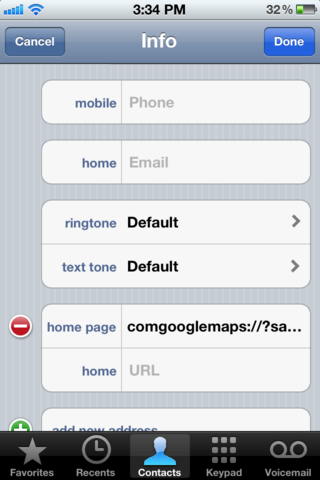
Teraz jednoducho povedzte Siri, aby „Zobraziť kontaktné informácie pre <meno kontaktu>“, otvoril domovskú stránku daného kontaktu, takže kliknutím na ňu získate pokyny v Mapách Google.
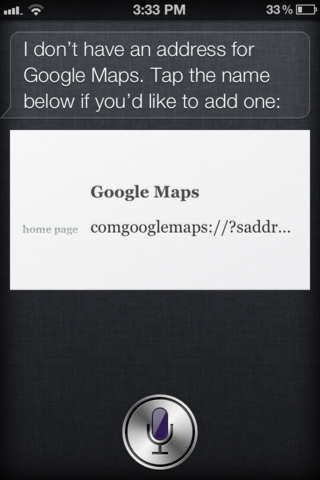
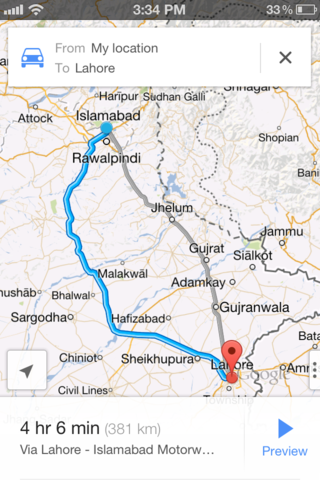
V žiadnom prípade to nie je také plynulé, ako keď poviete „Navigovaťdo <location> “a spustenie Siri s trasami v Mapách (iOS 5), ale je skvelé, ak máte niekoľko konkrétnych miest, do ktorých musíte smery pravidelne používať pomocou Máp Google.
V rámci vlastnej schémy adries URL Máp Google je k dispozícii oveľa viac parametrov, ktoré môžete použiť na vytvorenie výkonnejších prispôsobených adries URL. Dozviete sa o nich tu.
[cez Lifehacker]
aktualizácia: Jednoduchý, ale nie úplne hands-free spôsobAby Siri zobrazil pokyny pre Mapy Google, musí na konci vašej žiadosti vysloviť slová „cez tranzit“. Napríklad „zobraziť trasu cez Dragon City do Dragon City“. Zobrazí sa zoznam všetkých dostupných navigačných aplikácií vrátane Máp Google, ktoré si môžete vybrať zo zoznamu, aby vám poskytli pokyny.













Komentáre